Nykyään ihmisillä on niin monia kirjautumistunnuksia sovelluksiin, verkkosivustoihin, sähköposteihin ja muuhun. Turvallisuuden parantamiseksi asiantuntijat suosittelevat erilaisten salasanojen asettamista eri palveluille. Tämän seurauksena on mahdotonta seurata niitä kaikkia. Onneksi iOS-laitteiden avulla voit tallentaa salasanoja ja pitää ne turvassa. Kuinka tarkastella ja hallita salasanoja iPhonessa tai iPadissa tulee uusi ongelma. Tämä opas jakaa kanssasi useita tapoja tehdä se ilman tietojen menetystä.

Onko iPhonessa salasananhallintaa? Vastaus on ei. Vaikka iCloud Keychain -ominaisuus on hyödyllinen, se on vain verkkosivustojen salasanojen käytettävissä. Aiseesoft iPhone Password ManagerToisaalta voit hallita kaikkia iPhonen tai iPadin salasanoja tietokoneella.

Lataukset
100 % turvallinen. Ei mainoksia.
100 % turvallinen. Ei mainoksia.
Kuinka käyttää parasta iPhone-salasananhallintaa
Suorita paras iPhonen salasananhallinta, kun olet asentanut sen tietokoneellesi. Liitä sitten iPhone tai iPad samaan laitteeseen Lightning-kaapelilla. Klikkaa Aloita -painiketta oikeassa kulmassa aloittaaksesi salasanojen skannauksen iOS-laitteellasi.

Anna pyydettäessä iTunesin varmuuskopion salasana suojataksesi iPhonen salasanat. Odota skannauksen päättymistä, niin sinut ohjataan tietoikkunaan. Täällä voit valita salasanatyypit, joita haluat tarkastella vasemmalla olevassa luettelossa, kuten WiFi-tili, Verkko- ja sovellussalasana, Sähköpostitilija Apple ID. Sitten tallennetut salasanat näkyvät pääruudussa.

Jos aiot varmuuskopioida kaikki salasanat tai osan niistä, valitse ne pääruudusta. Klikkaa Vie -painiketta oikeassa alakulmassa ja seuraa näytön ohjeita saadaksesi sen välittömästi.
iOS voi tallentaa verkkosalasanat, mutta mistä löydät salasanasi iPhonessa tai iPadissa. On olemassa kaksi tapaa, ja esittelemme yksityiskohdat vastaavasti alla.
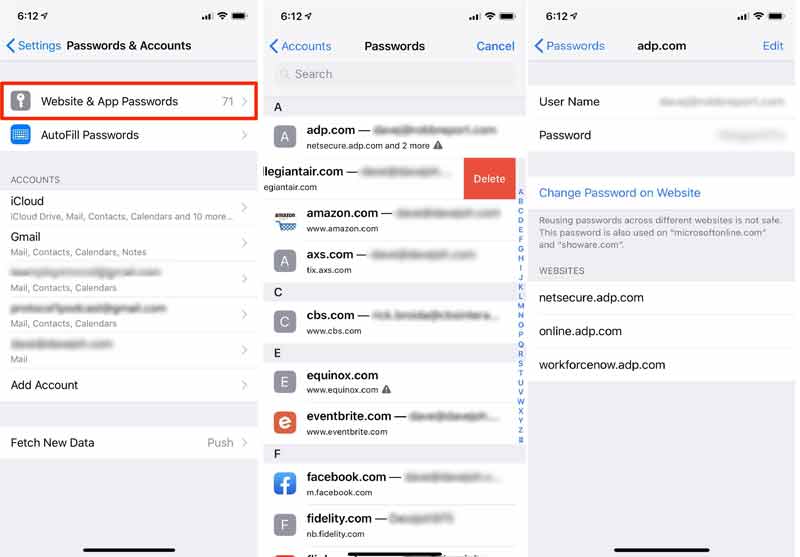
Jos et enää tarvitse salasanaa, valitse se luettelosta ja napauta Poista salasana.
Jos haluat muokata salasanaa, napauta sitä, paina muokata oikeassa yläkulmassa, muuta sitä ja napauta valmis vahvista muutokset.
Jos haluat vaihtaa salasanan verkkosivustolla, valitse se luettelosta ja napauta Vaihda salasana verkkosivustolla. Safari avaa sivuston.
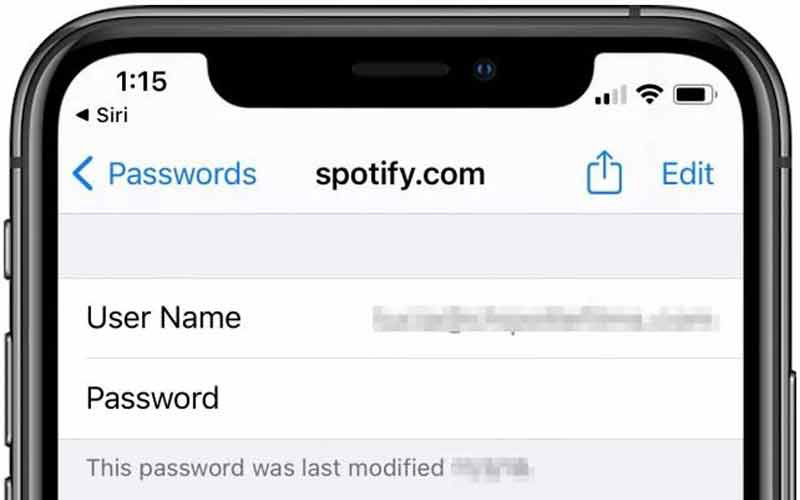
Käynnistä laitteesi ja sano Hei Siri, näytä salasanani jotta pääset hallitsemaan salasanojasi iPhonessa. Jos sinulla ei ole Hei Siri Ota se käyttöön painamalla pitkään sivu- tai kotipainiketta.
Jos haluat hallita tiettyä salasanaa, kuten Spotify-salasanaa, herätä Siri ja sano mikä on Spotify-salasanasi. Sitten sinut ohjataan salasanan asetusnäyttöön.
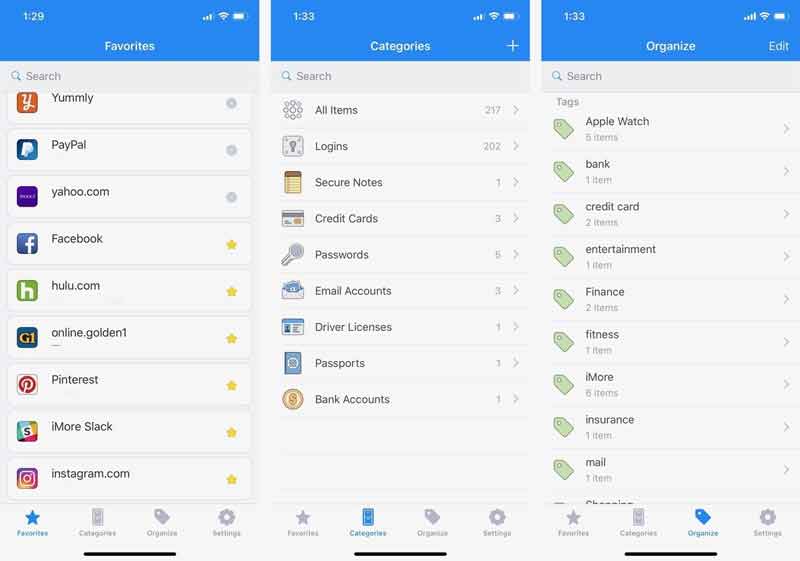
1Password on yksi parhaista salasanojen hallintasovelluksista iPadille ja iPhonelle ilmaiseksi. Siinä on laaja valikoima ominaisuuksia, jotka pitävät salasanasi turvassa. Se käyttää AES 256 -salausta ja tukee Touch ID:tä ja Face ID:tä.
PROS
CONS
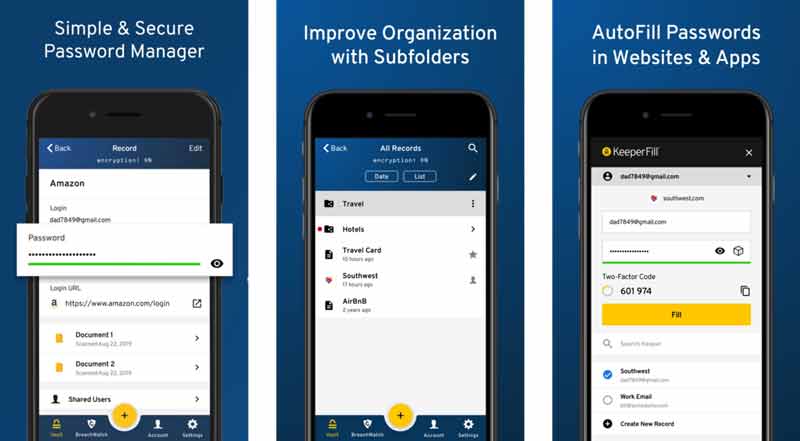
Kuten salasananhallintasovellus iPhonelle ja iPadin Keeperissä on paljon turvallisuuteen liittyviä edistyneitä ominaisuuksia. Se suojaa salasanasi 256-bittisellä AES-salauksella ja nolla-tietoarkkitehtuurilla.
PROS
CONS
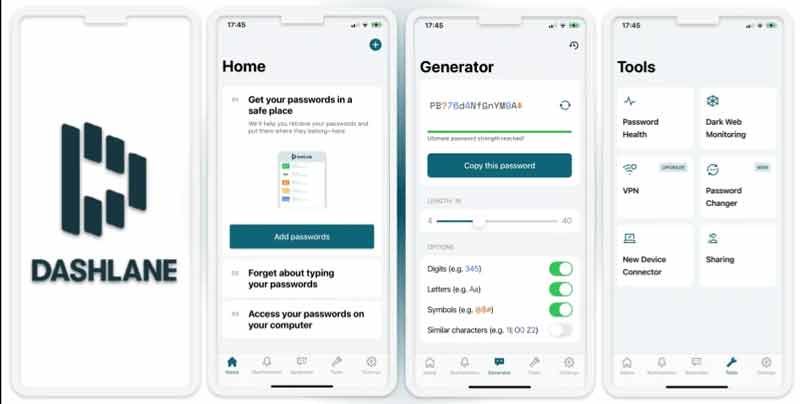
Jos etsit ilmaista salasananhallintaa iPadille tai iPhonelle, Dashlane on loistava valinta. Se on erinomainen eräprosessissa. Siksi se on suosittu ihmisten keskuudessa, joilla on paljon salasanoja.
PROS
CONS
Voinko poistaa laitehallinnan iPadista ilman salasanaa?
Voit poistaa MDM:n iPadistasi vain jailbreakillä, jos sinulla ei ole salasanaa. Tämä kuitenkin mitätöi takuusi.
Mikä on Norton Password Manager iPhonelle?
Se on palvelu, jolla voit luoda, tallentaa ja hallita kaikkia salasanojasi, luottokorttitietojasi ja muita tunnistetietojasi verkossa.
Onko iPhonessa salasananhallintaa?
iPhone ja iPad tallentavat verkko- ja sovellussalasanasi luetteloon. Voit käyttää niitä osoitteessa Salasanat ja tilit sarjassa tings-sovellus.
Yhteenveto
Tässä oppaassa on puhuttu salasanojen hallinnasta iPhonessa ja iPadissa. Pääset verkkosivustojen salasanoihin siirtymällä Asetukset-sovellukseen tai pyytämällä Siriä viemään sinut oikealle näytölle. Suosittelimme kuitenkin, että kokeilet Aiseesoft iPhone Password Manageria. Se kattaa enemmän salasanoja kuin sisäänrakennettu ominaisuus. Jos sinulla on lisää kysyttävää, ota meihin yhteyttä jättämällä viestisi alle.

iPhone Password Manager on loistava työkalu kaikkien iPhoneen tallennettujen salasanojen ja tilien löytämiseen. Se voi myös viedä ja varmuuskopioida salasanasi.
100 % turvallinen. Ei mainoksia.
100 % turvallinen. Ei mainoksia.